Sikkerhedskopiering af dine Outlook Express-data er en vigtig opgave, især hvis din computer går ned, eller hvis du vil overføre dem til din nye computer. I denne artikel forklarer jeg, hvordan du nemt sikkerhedskopierer alle Outlook Express-oplysninger (meddelelser, adressebog og Indstillinger for e-mail-konto) og måden til nemt at gendanne (eller overføre) den til en anden Windows XP-baseret computer.
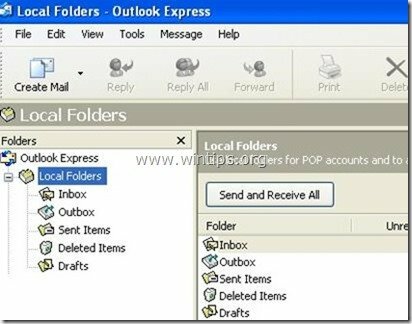
Del 1: Sådan sikkerhedskopieres Outlook Express-e-mail-beskeder
Del 2: Sådan gendannes Outlook Express-e-mail-beskeder
Del 3: Sådan sikkerhedskopieres Outlook Express-adressebog (kontakter)
Del 4: Sådan gendannes Outlook Express-adressebog (kontakter)
Del 5: Sådan sikkerhedskopieres Outlook Express-e-mail-konti
Del 6: Sådan gendannes Outlook Express-e-mail-konti
Del 1: Sådan sikkerhedskopieres Outlook Express Mail-beskeder
Alle Outlook Express-mail-beskeder opbevares som standard i en enkelt mappe med navnet "Outlook Express” under din nuværende (Your_Username) profil på denne placering:
- C:\Documents and Settings\
\Local Settings\Application Data\Identities\{ }\Microsoft\
for eksempel. “C:\Documents and Settings\Admin\Local Settings\Application Data\Identities\{D8F3C66E-965E-41AE-8A23-A58460ABAE00}\Microsoft\Outlook Express”
Så hvis du vil sikkerhedskopiere dine e-mails fra Outlook Express, skal du bare kopiere "Outlook Express” mappe fundet (som standard) i ovenstående sti. Ovenstående sti er standardstien, hvor Outlook Express gemmer dine e-mail-mapper og -meddelelser. *
* Bemærk: Før du kopierer "Outlook Express"-mappen til din backup-placering, er det en god idé at bekræfte "Outlook Express” gem mappeplacering på din computer. Hvis du vil gøre det:
Sådan bekræfter du Outlook Express" butiksmappeplacering
1. Åbn Outlook Express og gå fra hovedmenuen til "Værktøjer” > “Muligheder”.
![Outlook-Express-Tools-Options_thumb[1] Outlook-Express-Tools-Options_thumb[1]](/f/9d14c44d643b6fbf12766db44c3e2f3d.jpg)
2. ved "Vedligeholdelse" fanen, tryk på "Gem mappe”-knappen for at se, hvor Outlook Express gemmer dine filer.
![Outlook-Express-Store-Folder_thumb[2] Outlook-Express-Store-Folder_thumb[2]](/f/ebc2ee97917118878633c7cff4e15ea9.jpg)
![k5dozlxm_thumb[8] k5dozlxm_thumb[8]](/f/fb3b029baf96d98df6c2e1b1c5df5968.jpg)
Del 2: Sådan gendannes Outlook Express Mail-beskeder
For at gendanne dine Outlook Express-e-mail-beskeder fra en sikkerhedskopi taget ved at bruge processen beskrevet på del 1 :
1. Kør Outlook Express og lad programmet oprette en ny profil.
2. Fra Outlook Express hovedmenuen naviger til "Fil” > “Importere" og vælg "Beskeder”.
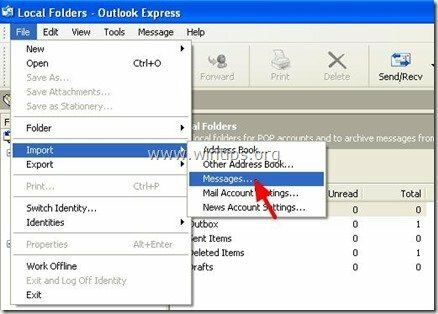
3. ved "Vælg Program" vindue vælg "Microsoft Outlook Express 6" og tryk på "Næste”.
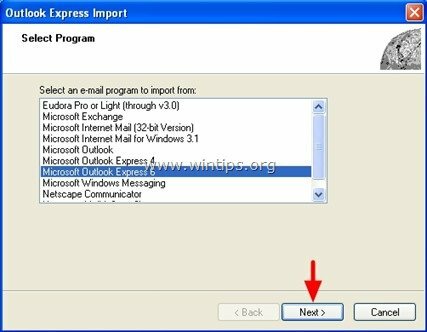
4. Vælg "Hovedidentitet" under "Importer post fra en OE6-identitet" valgmulighed og tryk på "Okay’.
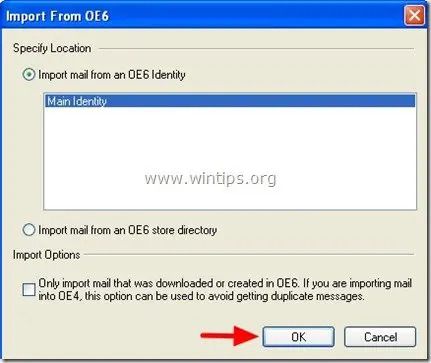
5. Ved "Placering af beskeder" vindue tryk "Gennemse”.
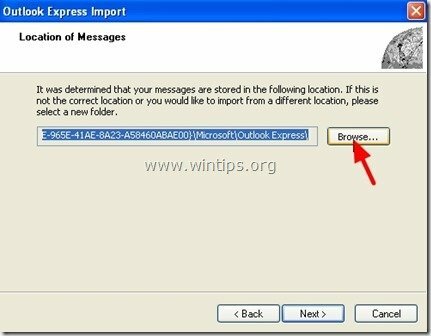
6. Naviger til din backup-placering (f.eks. "Mine dokumenter\Backup"), vælg "Outlook Express" backup-mappe og tryk på "Okay”.
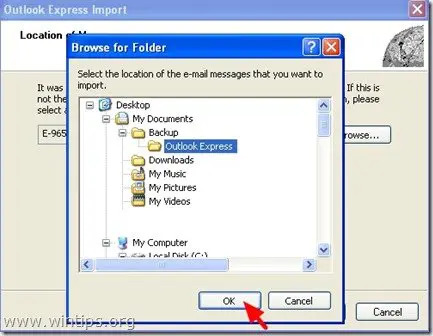
7. Tryk på "Næste”.
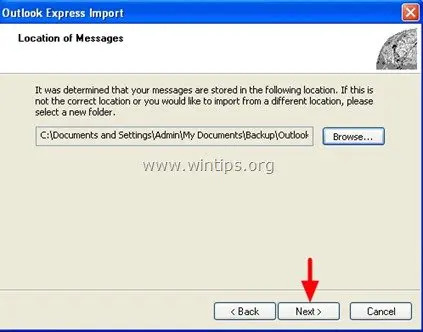
8. Vælg "Alle mapper” for at importere Outlook Express-meddelelser fra alle dineOutlook Express-mapper eller vælg en individuel mappe at importere beskeder fra, og tryk på "Næste”.
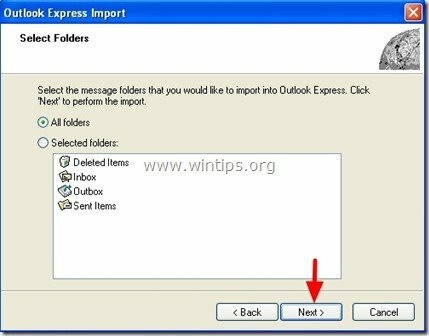
9. Vent nu, indtil importprocessen er afsluttet, og tryk på "Afslut” i informationsvinduet.
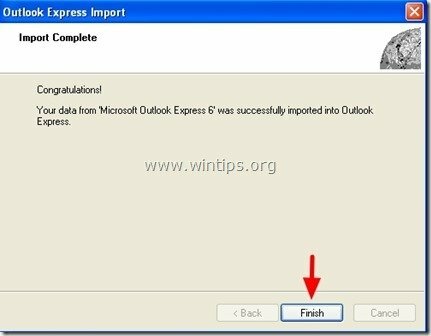
Du er færdig!
Del 3: Sådan sikkerhedskopieres Outlook Express Adressebog
Metode 1
For at sikkerhedskopiere din Outlook Express-adressebog skal du blot kopiere "Adressebog” mappe fundet i denne sti (som standard):
- C:\Documents and Settings\
\Applikationsdata\Microsoft\
for eksempel. “C:\Documents and Settings\Admin\Application Data\Microsoft\Adressebog
Metode 2
En anden måde at sikkerhedskopiere din Outlook Express-adressebog (kontakter) på er at bruge "Eksport”-funktion inde fra Outlook Express. At gøre det:
1. Fra Outlook Express hovedmenu gå til "Værktøjer” > “Adressebog”
![Outlook-Express-Tools-Address-Book_thumb[1] Outlook-Express-Tools-Address-Book_thumb[1]](/f/64da0d66a4dfd0b2387a7b054db74986.jpg)
2. ved "Adressebog" menuen naviger til "Fil” > “Eksport” > “Adressebog (WAB)”
![Addess-Book-Export-WAB_thumb[2] Addess-Book-Export-WAB_thumb[2]](/f/a0d17b4209f324ba59e0ce6de0b76c86.jpg)
3. Angiv placeringen (f.eks. din backupplacering) og filnavnet for den eksporterede adressebogsfil, og klik på "Gemme”.
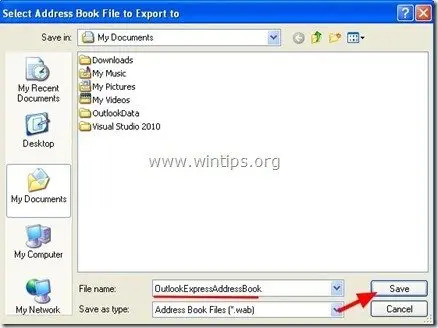
Del 4: Sådan gendannes Outlook Express Adressebog
1. Fra Outlook Express hovedmenu gå til "Værktøjer” > “Adressebog”.
![Outlook-Express-Tools-Address-Book_thumb[1] Outlook-Express-Tools-Address-Book_thumb[1]](/f/25d8e721a0e03935b801d9996e8333dd.jpg)
2. ved "Adressebog" menuen naviger til "Fil” > “Importere” > “Adressebog (WAB)”
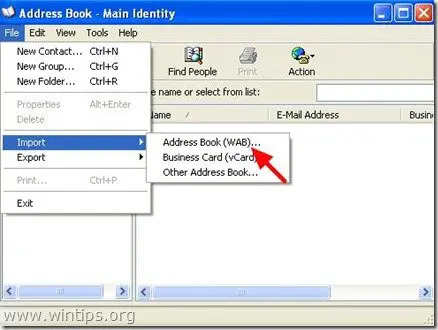
3. Vælg den adressebogsfil, du vil importere fra (f.eks. "Admin.wab”) og klik på “Åben”.
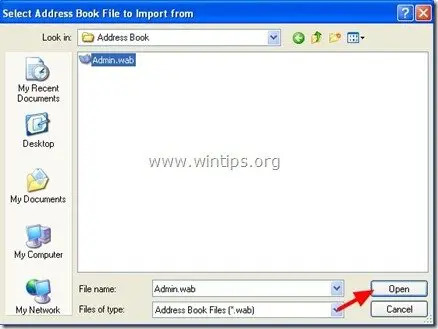
5. Vent, indtil importprocessen er afsluttet, og du er færdig!
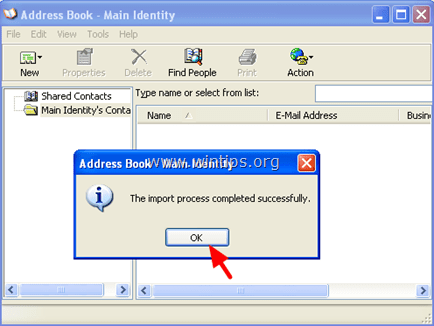
Del 5: Sådan sikkerhedskopieres Outlook Express Bruger indstillinger
For at sikkerhedskopiere Outlook Express e-mail-konti kan du bruge eksportkontoguiden fra Outlook Express-programmet.
Sådan eksporterer du dine Outlook Express-kontoindstillinger:
1. Åbn Outlook Express og naviger til "Værktøjer” > “Regnskaber”.
![Outlook-Express-Tools-Accounts_thumb[1] Outlook-Express-Tools-Accounts_thumb[1]](/f/7c7fc8dc7330b17362e2428561e8908e.jpg)
2. På Internetkonti vindue ved "Post" fanen vælg den e-mail-konto, du vil eksportere, og klik på "Eksport"knap".
![Outlook-Express-Export-Account_thumb[1] Outlook-Express-Export-Account_thumb[1]](/f/49c50db3be7a6e7e671c083dac665c54.jpg)
3. Angiv placeringen (f.eks. din backup-placering) og filnavnet for den eksporterede kontofil (f.eks. "MailAccount.iaf”) og klik på “Gemme”.
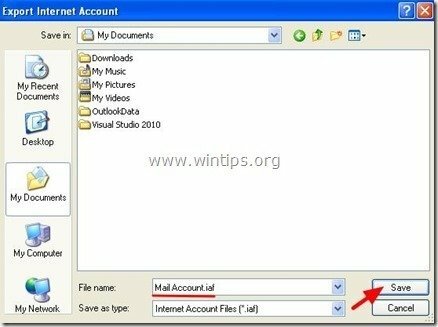
Del 6: Sådan gendannes Outlook Express Kontoindstillinger
For at gendanne Outlook Express e-mail-konti kan du bruge Import Account Wizard fra Outlook Express-programmet.
Sådan importerer du dine Outlook Express-kontoindstillinger:
1. Åbn Outlook Express og naviger til "Værktøjer” > “Regnskaber”.
![Outlook-Express-Tools-Accounts_thumb[1] Outlook-Express-Tools-Accounts_thumb[1]](/f/b0bdbeb6a76389f1edb5c652cc5b5cff.jpg)
2. På Internetkonti vindue ved "Post" fanen, tryk på "Importere”-knappen.
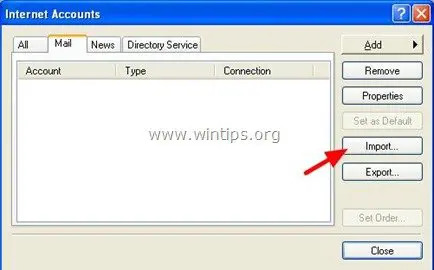
3. Vælg den eksporterede kontofil fra din sikkerhedskopi (f.eks. "MailAccount.iaf”) og tryk på “Åben”.
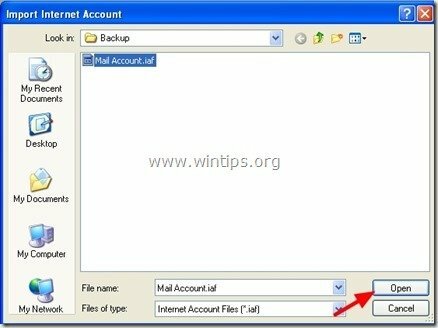
4. Luk endelig"Internetkonti” indstillingsvindue, og du er klar!
Spørgsmål?
Hvis jeg følger trin 1 og 2 sikkerhedskopiering og gendannelse på et Windows XP-system til en ekstern harddisk, vil jeg være i stand til at tilslutte den harddisk til en anden computer med et andet operativsystem for at gendanne backup-filerne for at se backup-filen på en anden computer, der ikke har en XP-operativsystem System?
for eksempel. Windows 7 eller Windows 10?
Tak hvis du kan svare på mit spørgsmål.
Richard
William J. Reser
17. august 2016 kl. 04:27
Fandt hvad jeg skulle bruge. Det tog et stykke tid, men jeg fik det, og jeg er en meget glad campist! I stedet for at efterlade en større donation vil jeg efterlade en mindre næsten hver gang jeg får noget, jeg kan bruge fra dit websted. Tak WJR